当前位置:首页 > 帮助中心 > 平板电脑如何用u盘装系统(平板电脑怎么用u盘装系统)
平板电脑如何用u盘装系统(平板电脑怎么用u盘装系统)
平板电脑如何用u盘装系统?在日常生活中,平板电脑已经成为我们不可或缺的工具之一。然而,随着时间的推移,我们可能会发现平板电脑的性能变得越来越慢,或者出现一些系统故障。这时候,重新安装系统可能是一个解决问题的好办法。而使用U盘来装系统则是一种简单而有效的方法。本文将为大家介绍平板电脑怎么用u盘装系统,帮助您解决平板电脑的各种问题。

平板电脑如何用u盘装系统
第一步:制作大白菜u盘
1、为了安全,大家一定要选择在官网,下载大白菜U盘启动盘制作工具最新版。

2、解压并打开u盘启动盘制作工具,默认设置,点击一键制作成usb启动盘。

3、成功制作大白菜U盘启动盘后,即可下载保存需要使用的系统镜像。

第二步:启动大白菜u盘
1、如果你不清楚电脑主板的bios快捷键,也可以直接查询对应的u盘启动快捷键进行设置。

2、u盘启动盘接入电脑并重启,出现开机画面,就迅速按下快捷键,在设置界面选中U盘,按下回车。

3、随后,在大白菜主菜单中,选择【1】启动Win10X64PE,回车即可进入大白菜PE桌面。

第三步:大白菜一键装系统
1、首先,我们打开大白菜一键装系统的软件,如图勾选,点击“执行”进行操作。
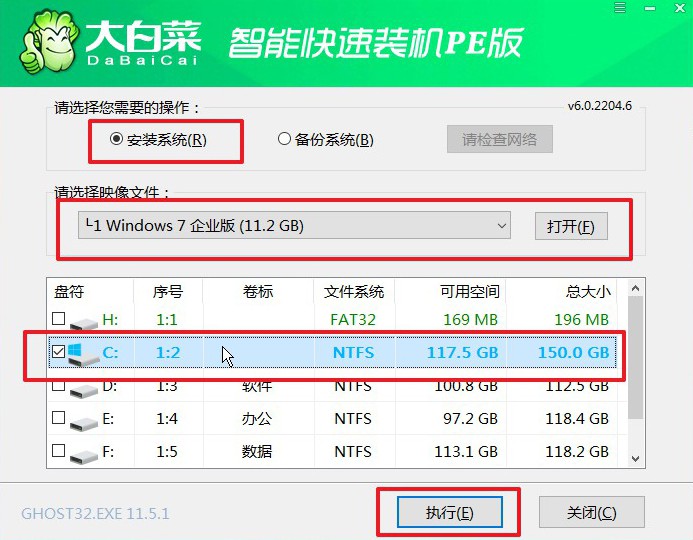
2、接着,大白菜装机软件就会弹出还原设置页面,默认选项,点击“是”即可。

3、随后,大白菜装机软件,就会进行系统部署,记得勾选“完成后重启”选项。

4、最后,电脑还会进行多次重启,而你不需要进行什么操作,等待桌面展示Win系统画面则重装成功。

通过本文的介绍,相信大家已经了解了平板电脑怎么用u盘装系统的方法。无论是平板电脑变慢、系统故障还是其他问题,都可以通过重新安装系统来解决。使用U盘装系统不仅简单方便,而且能够帮助您快速恢复平板电脑的正常运行。在操作过程中,请务必注意备份重要数据,以免造成数据丢失。希望本文对您有所帮助,祝您成功安装系统,让平板电脑重新焕发活力!

